このチュートリアルでは、Magento 2 をインストールする方法を紹介します。 Softaculous を使用 .これにより、ワンクリックで Magento を簡単にセットアップできるため、時間を節約できます。 Magento を手動でセットアップする場合に役立つガイドもあります。
Magento 2 のインストール
<オール>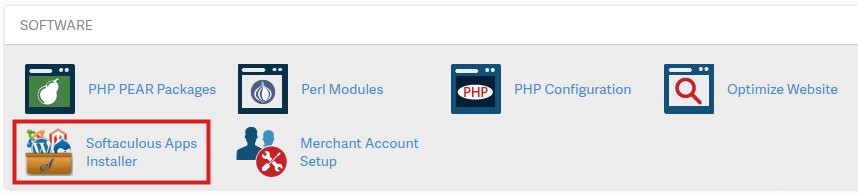
Softaculous Apps インストーラー をクリックします ソフトウェアで
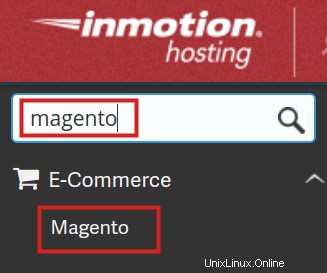
「magento」と入力します ' 検索フィールドで、Magento をクリックします リンク。
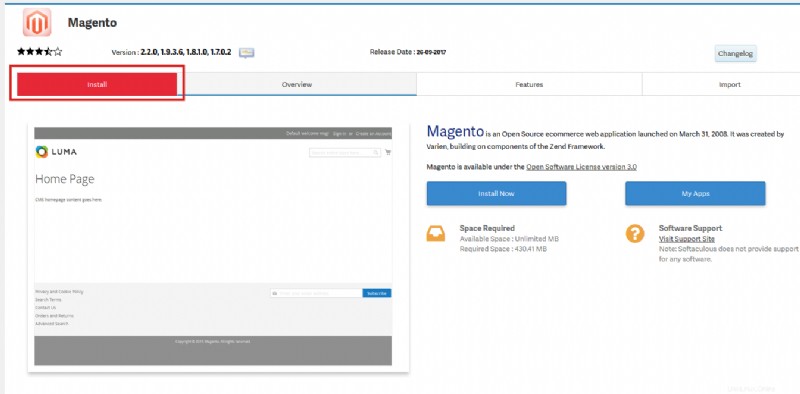
次に、Magento の概要が表示されます。 [インストール] をクリックします。 リンク。
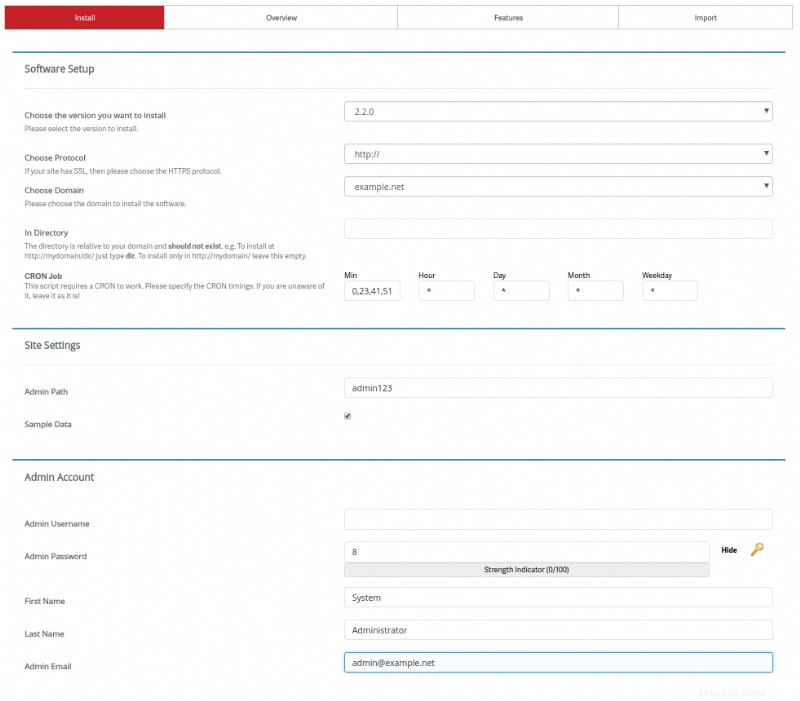
必要に応じてフィールドに入力します。以下はオプションの説明です。
| オプション | 説明 |
|---|---|
| インストールするバージョンを選択してください | インストールするバージョンを選択してください。 |
| プロトコルを選択 | サイトに SSL がある場合は、HTTPS プロトコルを選択してください。 |
| ドメインを選択 | ソフトウェアをインストールするドメインを選択してください。 |
| ディレクトリ内 | ディレクトリはドメインに対して相対的であり、存在してはなりません。例えばhttps://mydomain/dir/ にインストールするには、単に dir と入力します。 https://mydomain/ にのみインストールするには、これを空のままにします。 |
| CRON ジョブ | このスクリプトを実行するには CRON が必要です。 CRONのタイミングを指定してください。気付いていない場合は、そのままにしておいてください。 |
| 管理パス | サイトの管理セクションにアクセスするための場所を入力してください。 「admin123」と入力すると、example.com/admin123 に移動して管理ダッシュボードにアクセスできます |
| サンプル データ | サンプル情報を Magento カートにインストールするかどうかを選択します。これは、Magento の使用方法を学習する際に役立ちます。 |
| 管理者ユーザー名 | Magento ダッシュボードへのログインに使用するユーザー名を入力してください。 |
| 管理者パスワード | Magento Dashbaord へのログインに使用するパスワードを入力してください。 |
| 名 | Magento 管理者の名を入力してください。 |
| 姓 | Magento 管理者の姓を入力してください。 |
| 管理者メール | Magento 管理者のメールアドレスを入力してください。 |
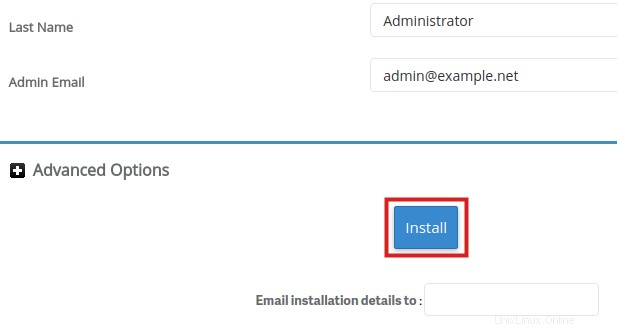
[インストール] をクリックします。 ボタンをクリックして Magento 2 をセットアップします。
おめでとうございます。Magento 2 のインストールの方法がわかりました。 Softaculous を使用 !